مکان یابی در اندروید توسط GoogleApi

قابلیت مکان یابی در ابزارهای هوشمند و بخصوص دستگاههای اندرویدی شامل موبایل و تبلت، به یکی از پرکاربردترین امکانات این ابزار بدل شده و در طیف گستردهای از برنامهها و به تناسب سرویسی که به کاربران ارائه میدهند، این قابلیت پیاده سازی شده است.
اپلیکیشنهای حمل و نقل شامل درخواست تاکسی و پیک، فروشگاههای آنلاین و برنامههای مسیریاب نمونههایی از کاربرد قابلیت مکانیابی کاربر را نشان میدهد. در این برنامهها، موقعیت مکانی کاربر دریافت شده و متناسب با ماهیت و کاربرد برنامه، پردازش مربوطه انجام میپذیرد.
در این جلسه قصد دارم نحوه پیاده سازی قابلیت مکان یابی در اندروید توسط FusedLocationProviderClient را آموزش دهم که از زیرمجموعههای GoogleApi محسوب میشود.
این بخش شامل مباحث زیر میباشد:
- معرفی API مکان یابی گوگل با نام Fused location provider
- تعریف مجوز دسترسی به موقعیت مکانی در مانیفست پروژه
- استفاده از کلاس LocationRequest جهت ارسال درخواست مکان یابی در اندروید به همراه تنظیمات مدنظر
- استفاده از LocationSettingsRequest.Builder برای بیلد کردن تنظیمات درخواست
- دریافت پاسخ موقعیت مکانی توسط LocationCallback
- نحوه فعال و غیر فعال کردن دکمهها
- نحوه استفاده از آیتمهای مکان یابی در اندروید مانند GPS، WiFi و شبکه موبایل
- بررسی همخوانی امکانات مکان یابی دستگاه با آنچه برنامه ما نیاز دارد توسط SettingsClient
- تعیین مدت فاصله زمانی بین بروزرسانیهای موقعیت مکانی
- نمایش دیالوگ فعالسازی قابلیت Location در صورت خاموش بودن آن
- توقف دریافت و بروزرسانی موقعیت مکانی توسط removeLocationUpdates
- توقف عملیات بروزرسانی موقعیت مکانی هنگام توقف اکتیویتی جهت کاهش مصرف انرژی
تصاویر نهایی پروژه:
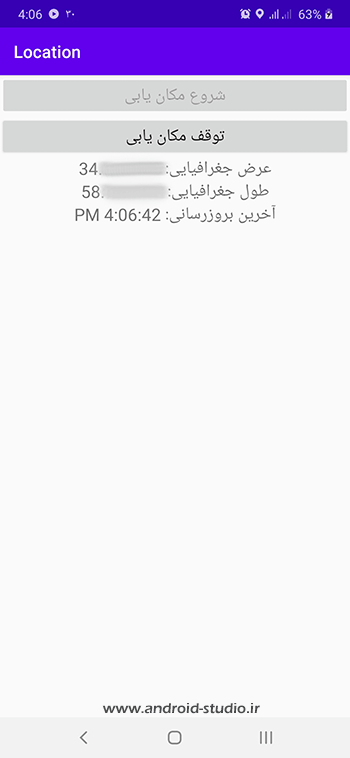
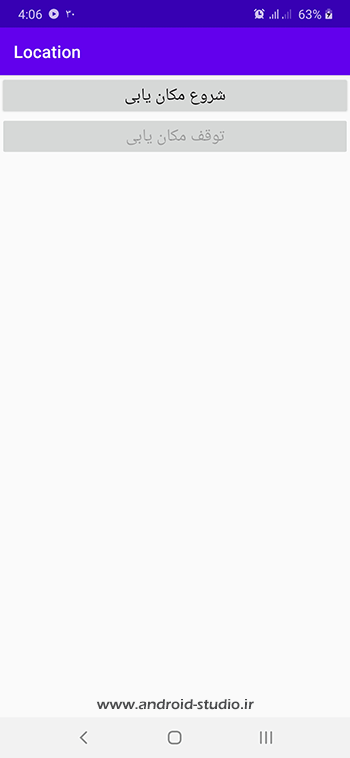
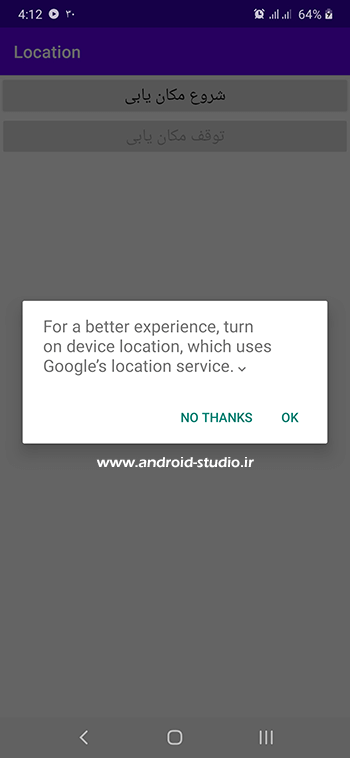
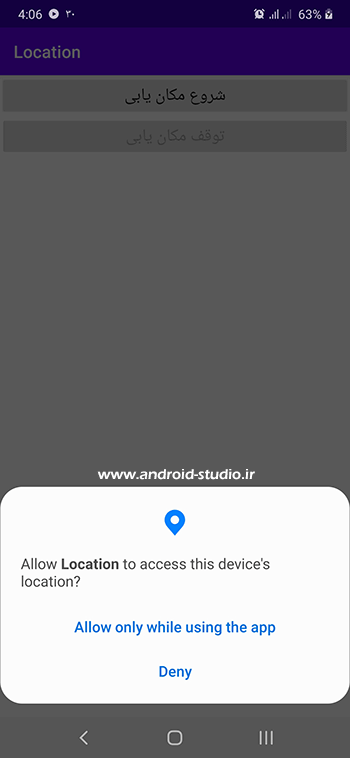
این جلسه در قالب PDF و در ۳۴ صفحه تهیه شده که در ادامه چند صفحه ابتدایی را مشاهده میکنید:
قابلیت مکان یابی در اندروید
برای مکان یابی در سیستم عامل اندروید نیاز به انجام کار پیچیده و نوشتن کدهای طولانی نداریم. به لطف گوگل، در Google Play services یک Location API با نام Fused location provider در دسترس توسعه دهندگان قرار داده شده که با پیاده سازی آن در اپلیکیشن، میتوان آخرین موقعیت مکانی کاربر را بدست آورد و از آن درون برنامه استفاده کرد.
این API از دادههای دریافتی از GPS (جی پی اس) و همچنین سایر آیتمهایی که برای تعیین موقعیت مکانی کاربر استفاده میشود مانند Wi-Fi و شبکه موبایل، اطلاعات مربوط به وضعیت فعلی دستگاه را دریافت کرده و مختصات آن را در دسترس برنامههایی قرار میدهد که به این اطلاعات نیاز دارند. ضمن اینکه مختصات دائما بروز شده و میتوانیم در فواصل مشخصی، مختصات جدید موقعیت دستگاه را مرتبا دریافت کنیم.
برای دریافت موقعیت مکانی کاربر به واسطه Google Play services لازم است از کلاس FusedLocationProviderClient در پروژه خود استفاده کنیم.
در این جلسه یک پروژه ساده را ایجاد میکنیم که با فعال شدن قابلیت مکان یابی در اندروید، به طور مستمر و هر ۱۰ ثانیه یکبار مختصات موقعیت مکانی دستگاه را نمایش میدهد.
پروژه نمایش موقعیت جغرافیایی در اندروید
قصد دارم یک پروژه ساده را تمرین و بررسی کنیم که دو Button و سه TextView در اکتیویتی تعریف شده است. با کلیک روی دکمه نخست، قابلیت مکان یابی دستگاه اندرویدی فعال شده و مختصات دریافتی و همچنین زمان آخرین بروزرسانی در TextView ها نمایش داده میشود. همچنین با کلیک روی دکمه دوم، قابلیت مکان یابی غیر فعال خواهد شد.
طبق مبحث آموزش ساخت پروژه در اندروید استودیو یک پروژه اندرویدی با نام Location میسازم. اکتیویتی را از نوع Empty Activity و زبان را Java انتخاب کردم.
در ابتدای مبحث عنوان شد که ابزار مورد استفاده ما یکی از Location API های Google Play services هست. بنابراین در قدم اول لازم است کتابخانه موردنیاز این API را به پروژه اضافه کنیم:
build.gradle(app)
apply plugin: 'com.android.application'
android {
compileSdkVersion 30
buildToolsVersion "30.0.0"
defaultConfig {
applicationId "ir.android_studio.location"
minSdkVersion 19
targetSdkVersion 30
versionCode 1
versionName "1.0"
testInstrumentationRunner "androidx.test.runner.AndroidJUnitRunner"
}
buildTypes {
release {
minifyEnabled false
proguardFiles getDefaultProguardFile('proguard-android-optimize.txt'), 'proguard-rules.pro'
}
}
}
dependencies {
implementation fileTree(dir: "libs", include: ["*.jar"])
implementation 'androidx.appcompat:appcompat:1.1.0'
implementation 'com.google.android.gms:play-services-location:17.0.0'
}
کتابخانه com.google.android.gms:play-services-location همانطور که از نامش پیداست برای استفاده از قابلیت location در Play services ساخته شده.
مسلما برنامه ما برای دریافت موقعیت مکانی، نیاز به دریافت مجوز حق دسترسی یا Permission مربوطه از سیستم عامل را دارد. قبلا در مبحث آموزش Runtime Permission در اندروید با انواع مجوزها آشنا شدیم. برای دسترسی برنامه به موقعیت مکانی، مجوز زیر را درون مانیفست پروژه تعریف میکنم:
<uses-permission android:name="android.permission.ACCESS_FINE_LOCATION"/>
همچنین از آنجایی که قصد داریم از قابلیت مکان یابی در اندروید به واسطه API موجود در Google Play services دستگاه استفاده کنیم، باید مشخص شود برنامه با چه نسخهای از ابزار Google Play services موجود در SDK اندروید استودیو ساخته شده است. تگ meta-data زیر را به بدنه تگ application مانیفست اضافه میکنیم:
<meta-data android:name="com.google.android.gms.version"
android:value="@integer/google_play_services_version" />
در انتها، مانیفست پروژه به صورت زیر تکمیل میشود:
AndroidManifest.xml
<?xml version="1.0" encoding="utf-8"?>
<manifest xmlns:android="http://schemas.android.com/apk/res/android"
package="ir.android_studio.location">
<uses-permission android:name="android.permission.ACCESS_FINE_LOCATION"/>
<application
android:allowBackup="true"
android:icon="@mipmap/ic_launcher"
android:label="@string/app_name"
android:roundIcon="@mipmap/ic_launcher_round"
android:supportsRtl="true"
android:theme="@style/AppTheme">
<meta-data android:name="com.google.android.gms.version"
android:value="@integer/google_play_services_version" />
<activity android:name=".MainActivity">
<intent-filter>
<action android:name="android.intent.action.MAIN" />
<category android:name="android.intent.category.LAUNCHER" />
</intent-filter>
</activity>
</application>
</manifest>
در مرحله بعد، آیتمهای مورد نیاز در layout اکتیویتی را اضافه میکنم که شامل دو Button و سه TextView است:
activity_main.xml
<?xml version="1.0" encoding="utf-8"?>
<LinearLayout xmlns:android="http://schemas.android.com/apk/res/android"
xmlns:app="http://schemas.android.com/apk/res-auto"
xmlns:tools="http://schemas.android.com/tools"
android:layout_width="match_parent"
android:layout_height="match_parent"
android:orientation="vertical"
tools:context=".MainActivity">
<Button
android:layout_width="match_parent"
android:layout_height="wrap_content"
android:text="شروع مکان یابی"
android:textSize="20dp"
android:id="@+id/start_btn"
android:onClick="startUpdatesButtonHandler"/>
<Button
android:layout_width="match_parent"
android:layout_height="wrap_content"
android:text="توقف مکان یابی"
android:textSize="20dp"
android:id="@+id/stop_btn"
android:onClick="stopUpdatesButtonHandler"
android:enabled="false"/>
<TextView
android:layout_width="match_parent"
android:layout_height="wrap_content"
android:id="@+id/latitude_txt"
android:gravity="center"
android:textSize="20dp" />
<TextView
android:layout_width="match_parent"
android:layout_height="wrap_content"
android:id="@+id/longitude_txt"
android:gravity="center"
android:textSize="20dp"/>
<TextView
android:layout_width="match_parent"
android:layout_height="wrap_content"
android:id="@+id/update_txt"
android:gravity="center"
android:textSize="20dp"/>
</LinearLayout>
دو ویژگی جدید به نامهای onClick و enabled در دکمهها استفاده شده. ویژگی اول برای تعریف متد مربوط به رویداد دکمه در اکتیویتی است که جایگزین setOnClickListener بشمار میرود. مورد دوم هم چنانچه با مقدار false تعریف شود، دکمه در حالت پیش فرض به صورت غیر فعال و غیر قابل کلیک ظاهر میشود.
کارکرد پروژه ما به اینصورت است که با کلیک روی دکمه اول، ابتدا بررسی میشود آیا پرمیشن Location قبلا به برنامه ما داده شده یا نه. بعد از دریافت مجوز دسترسی از کاربر، در صورتی که قابلیت مکان یابی دستگاه فعال بوده و موقعیت جغرافیایی آن در دسترس باشد، اطلاعات آن شامل Latitude (عرض جغرافیایی)، Longitude (طول جغرافیایی) و همچنین آخرین زمان دریافت آخرین موقعیت در قالب سه TextView نمایش داده میشود. قبلا در آموزش نمایش نقشه Google Map در برنامه اندرویدی با این اصطلاحات آشنا شدیم.
همچنین در صورت کلیک روی دکمه دوم، عملیات بروزرسانی موقعیت مکانی متوقف خواهد شد. البته چنانچه قابلیت مکان یابی فعال نباشد ابتدا یک دیالوگ به کاربر نمایش داده میشود و اعلام میکند این برنامه به فعال شدن Location نیاز دارد که با تایید آن توسط کاربر، این قابلیت فعال خواهد شد.
حالا نوبت به نوشتن کدهای back end اکتیویتی میرسد. در قدم اول، MainActivity پروژه را به صورت زیر تکمیل کردم که جزئیات را به مرور توضیح خواهم داد:
MainActivity.java
package ir.android_studio.location;
import androidx.appcompat.app.AppCompatActivity;
import android.location.Location;
import android.os.Bundle;
import android.widget.Button;
import android.widget.TextView;
import com.google.android.gms.location.FusedLocationProviderClient;
import com.google.android.gms.location.LocationCallback;
import com.google.android.gms.location.LocationRequest;
import com.google.android.gms.location.LocationSettingsRequest;
import com.google.android.gms.location.SettingsClient;
public class MainActivity extends AppCompatActivity {
private Button startBtn, stopBtn;
private TextView latitudeTxt, longitudeTxt, updateTimeTxt;
private static final int REQUEST_PERMISSIONS_REQUEST_CODE = 2;
private static final int REQUEST_CHECK_SETTINGS = 1;
private static final long UPDATE_INTERVAL_IN_MILLISECONDS = 10000;
private static final long FASTEST_UPDATE_INTERVAL_IN_MILLISECONDS = 5000;
private final static String KEY_REQUESTING_LOCATION_UPDATES = "requesting-location-updates";
private final static String KEY_LOCATION = "location";
private final static String KEY_LAST_UPDATED_TIME_STRING = "last-updated-time-string";
private Boolean requestingLocationUpdates;
private String lastUpdateTime;
private FusedLocationProviderClient mFusedLocationClient;
private SettingsClient settingsClient;
private LocationRequest locationRequest;
private LocationSettingsRequest locationSettingsRequest;
private LocationCallback locationCallback;
private Location currentLocation;
@Override
protected void onCreate(Bundle savedInstanceState) {
super.onCreate(savedInstanceState);
setContentView(R.layout.activity_main);
startBtn = findViewById(R.id.start_btn);
stopBtn = findViewById(R.id.stop_btn);
latitudeTxt = findViewById(R.id.latitude_txt);
longitudeTxt = findViewById(R.id.longitude_txt);
updateTimeTxt = findViewById(R.id.update_txt);
requestingLocationUpdates = false;
lastUpdateTime = "";
mFusedLocationClient = LocationServices.getFusedLocationProviderClient(this);
settingsClient = LocationServices.getSettingsClient(this);
}
}
همانطور که ملاحظه میکنید ابتدا دکمه و TextView ها را تعریف کردهام.
همچنین چندین متغیر از جنس int، long، String و Boolean و در نهایت، از ۶ کلاس که مربوط به کتابخانه play-services-location هستند یک نمونه ساختهام.
در ابتدا برای متغیر requestingLocationUpdates درون متد onCreate مقدار false تعریف کردم زیرا در حالت عادی و تا قبل از کلیک روی دکمه شروع مکان یابی نباید موقعیت مکانی دریافت و بروزرسانی شود. برای متغیری که جهت نمایش آخرین تاریخ بروزرسانی موقعیت تعریف شده هم یک رشته خالی به عنوان مقدار پیش فرض تعریف شده.
در پایان با استفاده از دو متد getFusedLocationProviderClient و getSettingsClient دو کلاس FusedLocationProviderClient و SettingsClient آماده استفاده در اکتیویتی شدهاند.
ارسال درخواستِ دریافت موقعیت مکانی:
برای ارسال درخواست دریافت موقعیت مکانی به API و همچنین تعیین فاصله زمانی بروزرسانی آن، از کلاس LocationRequest استفاده میکنیم. یک متد با نام دلخواه createLocationRequest به اکتیویتی اضافه کرده و داخل آن را به صورت زیر تکمیل میکنم:
private void createLocationRequest() {
locationRequest = new LocationRequest();
locationRequest.setInterval(UPDATE_INTERVAL_IN_MILLISECONDS);
locationRequest.setFastestInterval(FASTEST_UPDATE_INTERVAL_IN_MILLISECONDS);
locationRequest.setPriority(LocationRequest.PRIORITY_HIGH_ACCURACY);
}
در کد فوق ابتدا از کلاس LocationRequest یک نمونه با نام locationRequest ساخته شده. سپس ۳ متد از این کلاس تعریف و مقدار دهی شده است.
setInterval: به وسیله این متد، فاصله زمانی بروزرسانی موقعیت مکانی را تعیین میکنیم که بر حسب میلی ثانیه تعریف میشود. من برای متغیر UPDATE_INTERVAL_IN_MILLISECONDS که از جنس long تعریف شده، مقدار ۱۰۰۰۰ تعیین کردم بنابراین برنامه من هر ۱۰ ثانیه یکبار جدیدترین مختصات موقعیت مکانی را از سیستم عامل و به عبارت دیگر از Google Play services دریافت میکند.
setFastestInterval:: این متد، سریعترین (Fastest) فاصله زمانی برای دریافت بروزرسانی موقعیت مکانی را تعیین میکند. کاربرد این متد این است که چنانچه در بازه زمانی کوتاهتری از آنچه قبلا در setInterval تعریف کردیم، موقعیت مکانی دستگاه به واسطه سایر برنامههای موجود روی دستگاه (مانند اپلیکیشنهای مکان یاب و…) بروزرسانی شود، مختصات توسط برنامه ما نیز دریافت شده و ارسال درخواست بروزرسانی موقعیت مکانی از جانب برنامه ما به تعویق میافتد. این کار باعث کاهش تعداد درخواستهای بروزرسانی از جانب برنامههای نصب شده روی دستگاه شده که در نهایت موجب صرفه جویی در مصرف باتری خواهد شد.
من برای این متد مقدار ۵۰۰۰ میلی ثانیه را تعیین کردم. بنابراین چنانچه بعد از آخرین درخواست بروزرسانی از جانب برنامه ما، یک درخواست بروزرسانی موقعیت مکانی در کمتر از مدت ۵ ثانیه از جانب برنامه دیگری به API ارسال شود، مختصات دریافتی توسط برنامه ما نیز دریافت شده و ارسال درخواست بعدی تا ۱۰ ثانیه دیگر به تعویق میافتد.
setPriority:: این متد همانطور که از نامش پیداست (Priority به معنی اولویت) اولویت درخواست مکان یابی ما را برای سیستم عامل مشخص میکند. این اولویت شامل نوع و دقت مکان یابی است که مشخص میکند در تعیین موقعیت از چه پارامترهایی استفاده و از چه آیتمهای صرف نظر شود.

به عنوان مثال PRIORITY_HIGH_ACCURACY بیشترین دقت را در تعیین مکان بکار میگیرد که عمدتا از GPS برای تعیین موقعیت استفاده میشود و طبیعتا مصرف باتری نیز با افزایش همراه خواهد بود. اما در نوع دیگری مانند PRIORITY_BALANCED_POWER_ACCURACY عمدتا از اطلاعات دریافتی از شبکه WiFi و دکلهای مخابراتی استفاده میشود که مصرف انرژی کمتری داشته و البته دقت آن نیز نسبت به GPS به مراتب پایین تر خواهد بود.
برای من دقت در اولویت است بنابراین PRIORITY_HIGH_ACCURACY را انتخاب کردهام.
تعیین نوع سرویسهای مکان یابی
در قسمت قبل، تنظیماتی که برای سرویس مکان یابی لازم بود را در locationRequest تعیین کردیم. برای ارسال این تنظیمات به API مکان یابی Google Play services باید از کلاس LocationSettingsRequest.Builder استفاده کنیم.
یک تابع جدید با نام دلخواه buildLocationSettingsRequest در اکتیویتی ایجاد کردم که به صورت زیر تکمیل شده:
private void buildLocationSettingsRequest() {
LocationSettingsRequest.Builder lsrBuilder = new LocationSettingsRequest.Builder();
lsrBuilder.addLocationRequest(locationRequest);
locationSettingsRequest = lsrBuilder.build();
}
دریافت پاسخ موقعیت مکانی
درخواستی که در قسمت نخست و توسط کلاس LocationRequest به API ارسال شد، توسط کلاس LocationCallback دریافت میشود. یک متد دیگر با نام دلخواه createLocationCallback به اکتیویتی اضافه کرده و به صورت زیر تکمیل میکنم:
private void createLocationCallback() {
locationCallback = new LocationCallback() {
@Override
public void onLocationResult(LocationResult locationResult) {
super.onLocationResult(locationResult);
currentLocation = locationResult.getLastLocation();
lastUpdateTime = DateFormat.getTimeInstance().format(new Date());
updateLocationUI();
}
};
}
ابتدا یک نمونه از کلاس LocationCallback ساختهام. سپس متد onLocationResult را تعریف کردهام:

این متد یک پارامتر از جنس LocationResult دارد که به صورت پیش فرض نام locationResult برای آن انتخاب شده است. این متد هنگامی فراخوانی میشود که موقعیت مکانی دستگاه در دسترس باشد.
داخل این متد، سه خط زیر اضافه شده:
currentLocation = locationResult.getLastLocation(); lastUpdateTime = DateFormat.getTimeInstance().format(new Date()); updateLocationUI();
currentLocation را قبلا داخل بدنه کلاس از جنس کلاس Location تعریف کردم. در اینجا آخرین موقعیت مکانی دستگاه توسط getLastLocation دریافت شده و در currentLocation ذخیره میشود.
در خط دوم، آخرین زمان بروزرسانی موقعیت مکانی در متغیر lastUpdateTime ذخیره میشود. عملیات بروزرسانی صفحه برنامه و نمایش مختصات جغرافیایی و همچنین تاریخ بروزرسانی را در یک متد مجزا انجام خواهیم داد که نام updateLocationUI را برای آن انتخاب کردهام. در ادامه مبحث این متد را کامل خواهیم کرد.
تکمیل متد updateLocationUI
متد را به اینصورت تکمیل میکنم:
private void updateLocationUI() {
if (currentLocation != null) {
latitudeTxt.setText(String.format(Locale.ENGLISH, "%s: %f", "عرض جغرافیایی", currentLocation.getLatitude()));
longitudeTxt.setText(String.format(Locale.ENGLISH, "%s: %f", "طول جغرافیایی", currentLocation.getLongitude()));
updateTimeTxt.setText(String.format(Locale.ENGLISH, "%s: %s", "آخرین بروزرسانی", lastUpdateTime));
}
}
در اینجا بررسی میشود چنانچه currentLocation خالی نبود و به عبارتی، مختصات جغرافیایی را از API دریافت کرده باشد، به همراه زمان آخرین بروزرسانی موقعیت روی TextView های مربوطه نمایش داده شوند.
بروزرسانی دادههای دریافتی روی صفحه
برای ذخیره و بروزرسانی مختصات و زمان آخرین بروزرسانی، ابتدا متد onSaveInstanceState را درون اکتیویتی اضافه کرده و تکمیل میکنم:

@Override
public void onSaveInstanceState(@NonNull Bundle outState, @NonNull PersistableBundle outPersistentState) {
outState.putBoolean(KEY_REQUESTING_LOCATION_UPDATES, requestingLocationUpdates);
outState.putParcelable(KEY_LOCATION, currentLocation);
outState.putString(KEY_LAST_UPDATED_TIME_STRING, lastUpdateTime);
super.onSaveInstanceState(outState, outPersistentState);
}
در خط اول، یک مقدار از جنس Boolean یعنی true یا false در Bundle ذخیره میشود که مشخص میکند آیا درخواست بروزرسانی موقعیت ارسال شده یا خیر. همچنین در خط دوم موقعیت فعلی و در خط سوم، زمان بروزرسانی ذخیره میشود.
حالا برای فراخوانی دادههای ذخیره شده در قسمت قبل و ارسال آنها به رابط کاربری، یک متد دیگر با نام دلخواه updateValuesFromBundle به اکتیویتی اضافه میکنم. این تابع یک پارامتر از جنس Bundle دارد که نام savedState را برای آن انتخاب کردهام:
private void updateValuesFromBundle(Bundle savedState) {
if (savedState != null) {
if (savedState.containsKey(KEY_REQUESTING_LOCATION_UPDATES)) {
requestingLocationUpdates = savedState.getBoolean(KEY_REQUESTING_LOCATION_UPDATES);
}
if (savedState.containsKey(KEY_LOCATION)) {
currentLocation = savedState.getParcelable(KEY_LOCATION);
}
if (savedState.containsKey(KEY_LAST_UPDATED_TIME_STRING)) {
lastUpdateTime = savedState.getString(KEY_LAST_UPDATED_TIME_STRING);
}
updateUI();
}
}
ابتدا بررسی شده چنانچه savedState خالی نباشد (یعنی قبلا دادههایی در Bundle ذخیره شده باشد) سایر شروط را اجرا کن.
قبلا در متد onSaveInstanceState دادهها را با سه کلید ذخیره کردیم. اینجا Bundle بررسی میشود و چنانچه کلیدها وجود داشتند؛ یعنی saveState.containsKey(KEY_NAME) خالی نبود، مقدار آن را در متغیر مربوطه قرار بده. لغت contains به معنی “شامل بودن” است.
در قسمت قبل، دادهها ذخیره (Put) و در این قسمت، دریافت (Get) شدهاند.
در نهایت، بروزرسانی دادهها توسط متد updateUI انجام خواهد شد که در ادامه مبحث توضیح خواهم داد.
جهت مطالعه ادامه آموزش، فایل PDF را دانلود نمائید
توجه : سورس پروژه درون پوشه Exercises قرار دارد
با توجه به اینکه آموزشهای پایه با قیمت پایین در اختیار کاربر قرار گرفته و درآمد حاصل صرف تامین هزینههای وب سایت و تهیه آموزشهای آتی میشود، به اشتراک گذاری این فایل با دیگران خلاف اخلاق است.
تعداد صفحات : ۳۴
حجم : ۲ مگابایت
قیمت : ۴۰ هزار تومان
توجه: صرفا در صورتی از درگاه پشتیبان استفاده کنید که قادر به پرداخت از طریق سبد دانلود نباشید.
افزودن به سبد دانلود درگاه پشتیبان



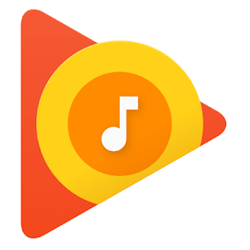



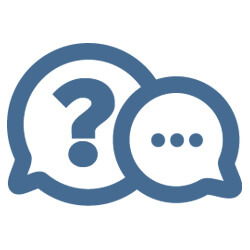
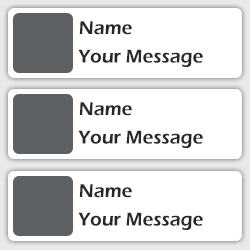
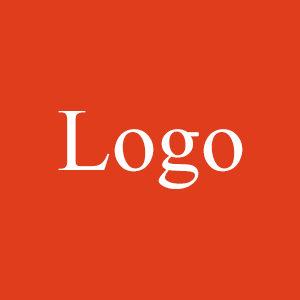
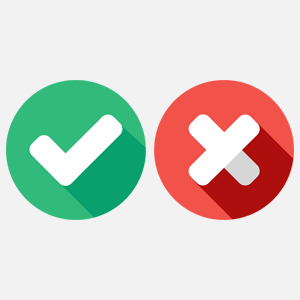
وقت بخیر
من برای یک شرکت پخش اپلیکیشن طراحی کردم و با استفاده از این تابع مکان بازاریاب در زمانهای مختلف را بدست می آورم
حالا خیلی مواقع بازاریاب به دلایل مختلف (معمولاً بخاطر اینکه به کارهای دیگری به غیر کار شرکتی که براون کار میکنه برسه) یا اینکه از نرم افزار خارج میشه و یا اینکه GPS را خاموش میکنه
آیا راهی هست که این سرویس هر روز مثلا از ساعت ۸ الی ۱۶ کار کنه حتی بدون اینکه شخص در گوشی نرم افزار را باز کنه؟
ممنون از راهنمایی شما؟
سلام . من دوره آموزش اندروید از سایت شما خریداری کردم . واقعا عالی و از مبتدی تا پیشرفته توضیح داده شده ، دوره های زیادی رو من مطالعه کردم و دیدم . این بهترین آموزش برای دوستانی است که میخواهند از صفر شروع کنند و حرفه ای شوند . ممنون از سایت خوب شما .
خدا رو شکر که مفید بوده براتون
موفق و پیروز باشید
با سلام و عرض ادب
جناب استاد
من میخوام یاد بگیرم مثل اپ های فروشگاهی رایج ، کاربر با کمک نقشه آدرس خودش رو با زدن یک کلیک پیدا کنه. مثلا یه نقطه رو روی نقشه میزنه و آدرس محاوره ای میاد مثلا خیابان فلان محله فلان.
آیا این آموزش این کار رو یاد میده؟
خیر با استفاده از GoogleApi مکان فعلی دستگاه توسط GPS و سایر آیتمهای مکان یابی دریافت میشه. موردی که شما مدنظر دارید نمونهش میشه آموزش زیر:
https://android-studio.ir/cedarmaps-android-sdk-and-apis-tutorial
سلام گفته بودین با خرید پکیج بقیه اموزشها رایگان ولی الان هزینه میخواد
صفحه دوره آموزشی رو با دقت بررسی بفرمایید. در انتهای صفحه توضیح داده شده برای دریافت آموزشهای جدید باید نسخه جدید دوره رو داخل حساب کاربریتون دانلود کنید. این آموزش چون از مباحث پایه هست، فقط part1 رو لازمه دانلود کنید
سلام. من قبلتر ندیدم کسی پرسیده باشه ، یا حداقل اگه پرسیدن لطفا رفرنس دبدی برم نگاه کنم ، من کل پکیج رو قبلا دانلود کردم ، چگونه میتونم به این آخرین نسخه هم دسترسی پیدا کنم ؟ فقط همین یک مورد رو میخوام دانلود بکنم بدون دانلود کردن کل پکیج یا نصفش. ممنون میشم راهنمایی کنید.
امکان دانلود تک تک آموزشهای پکیج فعلا ممکن نیست. باید part1 رو کامل دانلود کنید